



Virtual VCR est un logiciel libre et gratuit. En aucun cas vous ne devez payer pour le télécharger ni subir l'ajout de programme publicitaire (Adwares).
Si plusieurs sources sont fiables pour télécharger les logiciels libres, nous avons une préférence pour SourceForge.net. Vous êtes sûres d'y trouver la dernière version de Virtual VCR.
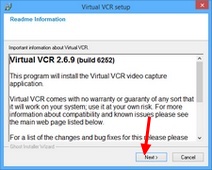
Dès que le téléchargement de Virtual VCR est terminé, double-cliquez sur le fichier d'installation pour lancer l'assistant.
Des informations relatives au logiciel sont à lire.
Cliquez sur le bouton Next
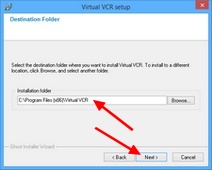
Choisissez le dossier d'installation de Virtual VCR. (Le choix par défaut est souvent le bon).
Cliquez sur le bouton Next
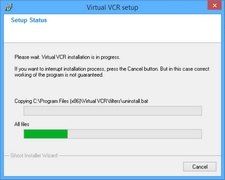
L'installation de Virtual VCR commence et ne dure que quelques secondes.
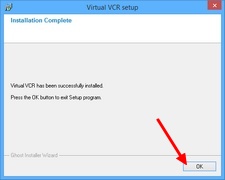
Quand l'installation de Virtual VCR est terminée, cliquez sur OK. (Il n'y a pas de raccourci bureau)
